win10文件夹怎么设置密码|win10文件夹设置密码的方法
时间:2016-12-17作者:ujiaoshou
win10文件夹怎么设置密码?孰轻孰重需要自己掂量,因为信任微软方法太繁琐,相信第三方软件,虽然操作简单,但也有弊端!网上尽是系统自带方法,我们这里就需要考虑使用第三方软件方法。需要提醒您的是,系统重装之前,请解密文件夹,以免发生文件夹丢失情况。这里需要用到一款免费软件---宏杰文件夹加密工具3018,开始下面操作步骤志强,请先搜索下载安装,下载完安装成功后,我们可以开始啦。
win10文件夹设置密码的方法:
第一步、双击打开宏杰文件夹加密工具3018,点击软件界面上的“我要加密”
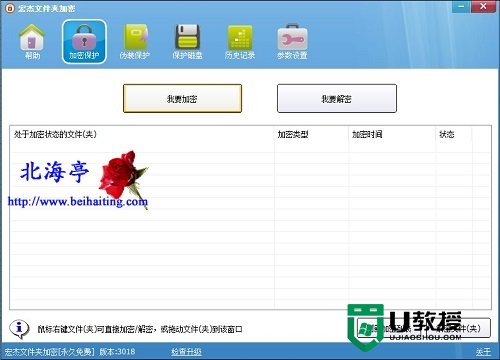
第二步、在随后出现的浏览文件或文件夹窗口,找到并选中我们需要添加密码的文件或者文件夹,然后点击底部“确定”

第三步、在随后的假面对话框,输入两次密码,然后选择加密类型,我们看到软件还可以加密隐藏文件夹,我们这里选择默认的“快速加密后不隐藏”,然后点击底部“确认加密”即可
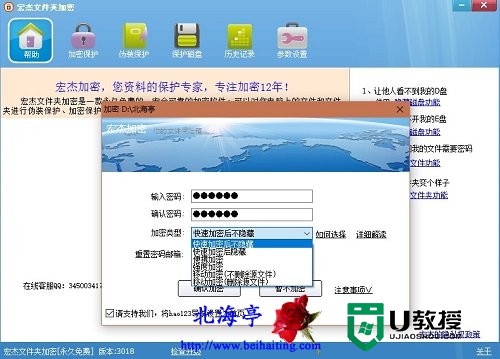
【win10文件夹怎么设置密码】教程大家清楚了吗?还有其他需要解决的问题,或者尝试一键usb装系统的疑问都欢迎上u教授查看相关的教程。





